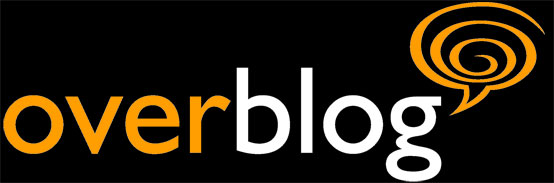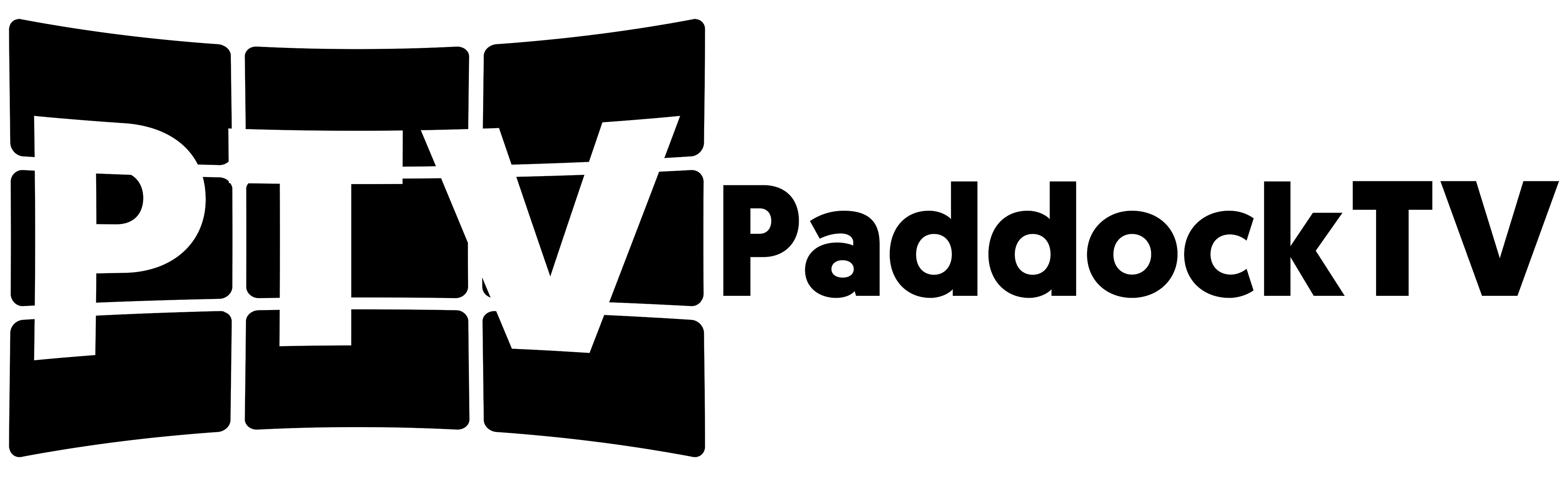Je l'avais promis à mes lecteurs, le premier billet sur la télémétrie rFactor se devait d'être suivi par plusieurs volets avec notamment le paramétrage, l'utilisation et l'interprétation des mesures sous le MoTeC i2 Pro. Il aura fallu plus de deux ans, un peu de temps à y consacrer et une retraite bien involontaire de SimRacing pour que je m'y colle de nouveau.
Avec les commentaires que j'ai reçus, les informations glanées de ci de là sur les sites Internet, je me suis rendu compte que beaucoup étaient rebutés par au moins deux éléments : l'interface est en anglais et le tout est relativement complexe et/ou trop technique.
En ce qui concerne le premier point, le fait que l'interface utilise la langue de Shakespeare, nous ne pouvons pas faire grand chose. Les termes sont techniques et assez faciles à traduire ou interpréter. Ce qui vous intéresse avant tout, ce sont les graphiques et les valeurs qui, eux, sont universels.
Pour le second point, à mon avis, ce n'est pas si complexe que cela peut paraître. Il est bien évident, malgré tout, que si vous n'êtes pas intéressé par la technique liée au Sport Automobile, il vaut mieux passer votre chemin. L'analyse des résultats encore plus en SimRacing qu'en sport automobile réel ne vous permettra pas de faire de vous la nouvelle star du volant. Je le dis souvent mais tout se passe sur la piste, la télémétrie permet simplement de mieux se comprendre soi-même, le véhicule et le circuit et donc d'aller chercher les quelques pouillème qui, parfois, font la différence.Vous ne pouvez pas en attendre beaucoup plus.
Ce billet, en forme de tutoriel, correspond au premier lancement du MoTeC, il sera suivi d'autres billets qui iront bien plus loin.
Tout d'abord, on pourrait être tenté de télécharger la dernière version du logiciel sur le site officiel MoTeC. Inutile de le faire, avec la configuration suggérée dans mon premier billet, cela ne fonctionnera pas. Rendez-vous, donc, sur rFactor et la télémétrie : Installation et lancement pour installer correctement tous les éléments.
Si vous avez déjà installé le plugin d'acquisition des données sur rFactor vous n'avez qu'à téléchargez le MoTeC et l'installer.
Lancement du logiciel MoTeC :
Sous Windows XP (je sais, je suis très en retard avec mon "vieux" système d'exploitation)
> Cliquez sur : "Démarrer" > "Programmes" > "MoTeC" > "i2 Pro" > "i2 Pro 1.0"
Une page vous invite à créer un projet :
> Cliquez sur le bouton "Suivant >"
La page suivante vous demande le type de votre projet :
> Cliquez sur "Circuit" dans la liste puis sur le bouton "Suivant >"
La page suivante vous demande de renseigner le nom de votre projet :
> Dans le champ "Project Name", renseignez le nom de votre projet puis cliquez sur "Suivant >"
Vous pouvez changer le chemin par défaut où seront déposés les fichiers de votre projet, par défaut ils se trouvent dans vos documents sous le répertoire "MoTeC Projects".
Une nouvelle page affiche le résumé du projet que vous venez de créer :
> Cliquez sur "Terminer"
Le logiciel s'ouvre sur la page d'accueil :
Pour le moment, tout est vide, nous allons donc allez chercher les enregistrements issus de rFactor.
Importation des données rFactor :
> Dans le menu "Files" cliquez sur "Open Log File" ou sur le petit dossier jaune à gauche
Une page de recherche s'ouvre :
Les fichiers MoTeC se trouvent sous votre dossier rFactor : rFactor\UerData\LOG\MoTeC
Cela suppose, bien sûr, que vous ayez lancé l'acquisition des données lorsque vous étiez en piste sous rFactor (le fameux "CTRL + M") sinon vous ne trouverez pas les fichiers nécessaires. Pour se faire, retour à mon premier billet sur le sujet.
> Sélectionnez l'enregistrement que vous désirez analyser dans la liste centrale
Le rangement de ces données est assez simple, vous retrouvez le nom du circuit, le nom du pilote, la date et le meilleur temps enregistré.
La page d'accueil du MoTeC se remplit de graphiques et de valeurs ?
C'est gagné, les choses sérieuses vont pouvoir commencer !
Ce sera le sujet de notre prochain billet, une explication d'ensemble et un peu de paramétrage pour que le logiciel s'adapte au mieux aux données issues de rFactor et vos besoins.
Liens :